Trên Windows 10 được tích hợp tính năng cho phép người dùng reset lại Windows 10. Tính năng này cực kỳ hữu ích trong một số trường hợp cụ thể, nhưng nếu đang băn khoăn không biết điều gì sẽ xảy ra khi reset lại Windows 10? Bạn đọc cùng tham khảo bài viết dưới đây của Taimienphi.vn để đi tìm câu trả lời nhé.
Về cơ bản có thể hiểu reset lại Windows 10, windows 11 là cài đặt lại Windows 10, 11 lần nữa. Điều này có thể giúp giải quyết, khắc phục nhiều vấn đề, sự cố, đặc biệt là trong trường hợp nếu các file cài đặt bị lỗi.
- Xem thêm: Cách Reset Windows 11
Tham khảo tiếp bài viết dưới đây của Taimienphi.vn để tìm hiểu xem điều gì sẽ xảy ra khi reset lại Windows 10 nhé.
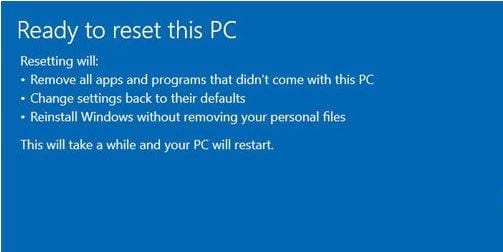
Điều gì sẽ xảy ra khi reset lại Windows 10?
Để reset lại Windows 10, bạn truy cập Settings => Update & Security => Recovery, hoặc có thể khởi động vào chế độ Advanced Recovery hoặc sử dụng ổ khôi phục hay ổ cài đặt.
Có 3 tùy chọn để reset lại Windows 10. Trong đó tùy chọn đầu tiên cho phép bạn có thể giữ lại các file, tùy chọn thứ 2 là xóa toàn bộ mọi thứ và tùy chọn cuối cùng là reset lại hoàn toàn Windows 10.
1. Tùy chọn Reset Windows 10: Keep my files
Trong trường hợp nếu máy tính hoạt động không như mong đợi, bạn có thể sử dụng tùy chọn này. Tùy chọn này:
- Cài đặt lại Windows 10 và giữ nguyên các file của người dùng.
- Xóa các ứng dụng và driver mà người dùng đã cài đặt.
- Xóa bỏ các thay đổi mà người dùng đã thực hiện.
- Không xóa các ứng dụng mà nhà sản xuất PC cài đặt.
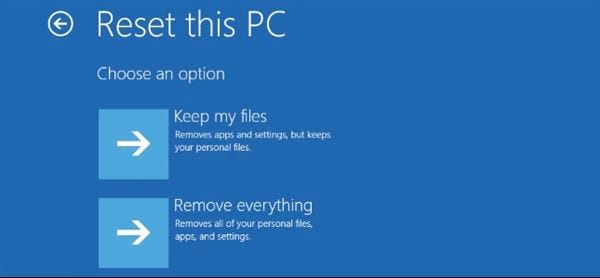
2. Tùy chọn Reset Windows 10: Remove everything
Lựa chọn tùy chọn này trong trường hợp nếu bạn có ý định bán máy tính hoặc cho người dùng khác. Tùy chọn này sẽ xóa sạch toàn bộ dữ liệu trên máy tính của bạn, vì vậy nếu người dùng khác có sử dụng các phần mềm để khôi phục lại dữ liệu, quá trình này sẽ mất rất nhiều thời gian.
- Cài đặt lại Windows 10 và xóa tất cả các file cá nhân của người dùng.
- Xóa các ứng dụng và driver mà người dùng cài đặt.
- Xóa tất cả các cài đặt mà người dùng đã cấu hình.
- Xóa tất cả các ứng dụng mà nhà sản xuất PC đã cài đặt.
- Cài đặt các ứng dụng được cài đặt sẵn đi kèm hệ điều hành được cài đặt sẵn trên PC.
3. Tùy chọn Reset Windows 10: Restore factory settings
Tùy chọn Restore factory settings (khôi phục cài đặt gốc hay khôi phục về trạng thái ban đầu của nhà sản xuất) sẽ cài đặt lại phiên bản Windows được cài đặt sẵn trên máy tính PC của bạn. Giả sử nếu trước đây bạn sử dụng Windows 8 và nâng cấp lên Windows 10, nếu sử dụng tùy chọn này sẽ cài đặt phiên bản Windows 8.
Tuy nhiên tùy chọn này thường không có sẵn trên tất cả các máy tính và laptop. Ưu điểm của phương pháp này là nếu bạn bán hoặc cho người dùng khác máy tính, họ sẽ phải mua bản quyền và đăng ký tài khoản khác.
Như vậy bài viết trên đây Taimienphi.vn vừa giải đáp cho bạn thắc mắc điều gì sẽ xảy ra khi reset lại Windows 10? Hy vọng bài viết trên đây đã cung cấp cho bạn các thông tin hữu ích. Ngoài ra nếu có bất kỳ thắc mắc hoặc câu hỏi nào cần giải đáp, bạn đọc có thể để lại ý kiến của mình trong phần bình luận bên dưới bài viết nhé, ban đọc tham khảo thêm bài viết tạo USB cài macOS trên Windows 10 tại đây.
https://thuthuat.taimienphi.vn/dieu-gi-se-xay-ra-khi-reset-lai-windows-10-47674n.aspx